| Ligne 72 : | Ligne 72 : | ||
{{Tuto Step | {{Tuto Step | ||
|Step_Title=Gabaris | |Step_Title=Gabaris | ||
| + | |Step_Content=Vous aurez besoin : Feuille de papier + crayon ou feutre | ||
| + | |||
| + | Créer un gabaris pour chacun des composants. | ||
| + | |||
| + | Marquer les dimensions des composants sur la feuille en faisant des points à chaque extrémités. | ||
| + | |||
| + | Fixez ensuite les gabaris au bidon pour repérer l'emplacement des trous à percer. | ||
|Step_Picture_00=JerryDIT Markup 1.jpg | |Step_Picture_00=JerryDIT Markup 1.jpg | ||
|Step_Picture_01=JerryDIT Markup 2.jpg | |Step_Picture_01=JerryDIT Markup 2.jpg | ||
| Ligne 102 : | Ligne 109 : | ||
{{Tuto Step | {{Tuto Step | ||
|Step_Title=Fixation des composants | |Step_Title=Fixation des composants | ||
| + | |Step_Content=Vous aurez besoin : élastiques, ficelle, fil de fer. | ||
| + | |||
| + | {{Info|Text='''Refroidissement''' : mettez de la mousse ou une entretoise pour laisser un espace entre la carte mère et le bidon.}} | ||
|Step_Picture_00=JerryDIT Attach 1.jpg | |Step_Picture_00=JerryDIT Attach 1.jpg | ||
|Step_Picture_01=JerryDIT Attach1.jpg | |Step_Picture_01=JerryDIT Attach1.jpg | ||
| Ligne 148 : | Ligne 158 : | ||
De nuit comme de jour, observez et traquez les reliques abandonnées pour équiper et décorer votre Jerry Computer. | De nuit comme de jour, observez et traquez les reliques abandonnées pour équiper et décorer votre Jerry Computer. | ||
| + | |||
| + | Si ton Jerry était un animal, un super héro, un personnage, une couleur, un lieu... | ||
|Step_Picture_00=JerryDIT Final 002.jpg | |Step_Picture_00=JerryDIT Final 002.jpg | ||
|Step_Picture_01=JerryDIT Final 004.jpg | |Step_Picture_01=JerryDIT Final 004.jpg | ||
| Ligne 156 : | Ligne 168 : | ||
{{Tuto Step | {{Tuto Step | ||
|Step_Title=Organiser un atelier | |Step_Title=Organiser un atelier | ||
| + | |Step_Content=Si vous fabriquez un Jerry en équipe, merci de remplir [https://docs.google.com/forms/d/e/1FAIpQLScwK-7woCU_ng_6USjAcYEFsnxbK0x9kAM1chmV_3DHkjEh4g/viewform ce formulaire]. | ||
| + | |||
| + | Envoyez nous vos photos par email (hello@youandjerrycan.org). | ||
| + | |||
| + | Appel aux contributeurs : n'hésitez pas à modifier ce tutoriel pour l'améliorer avec des instructions plus claires, des photos plus précises, etc. Pour cela vous devez créer un compte sur Wikifab. | ||
| + | |||
| + | Merci :) | ||
| + | |||
| + | Retrouvez JerryDIT sur : | ||
| + | * Facebook | ||
| + | * Twitter | ||
| + | * Son site internet | ||
|Step_Picture_00=JerryDIT Event.jpg | |Step_Picture_00=JerryDIT Event.jpg | ||
|Step_Picture_01=JerryDIT Event 2.jpg | |Step_Picture_01=JerryDIT Event 2.jpg | ||
Version du 25 juillet 2016 à 11:03
Sommaire
- 1 Introduction
- 2 Étape 1 - Repérage
- 3 Étape 2 - Coupe du couvercle
- 4 Étape 3 - Gabaris
- 5 Étape 4 - Perçage
- 6 Étape 5 - Nettoyage
- 7 Étape 6 - Fixation des composants
- 8 Étape 7 - Système de fermeture (par fermeture éclaire)
- 9 Étape 8 - Système de fermeture (par cordelette)
- 10 Étape 9 - Personnalisation
- 11 Étape 10 - Organiser un atelier
- 12 Notes et références
- 13 Commentaires
Introduction
Matériaux
Un bidon de vingt litres
Electronique : Récupérez des composants usagés (fonctionnels c'est mieux) dans un ou plusieurs ordinateurs en fin de vie. Vous aurez besoin :
- Carte mère
- Disque dur
- Alimentation électrique
- Mémoire RAM
- Cable d'alimentation
- Carte wifi (optionnel)
Pour la personnalisation :
- Cables & Tubes variés
- Tissu
- Scotch, ficelle, fil
- Mousse
- Matériel de couture (fermeture éclaire, aiguille, fil)
Accessoires fantaisistes pour lui donner du caractère : des lunettes pour l’amener à la plage, une brosse a dent pour le nettoyer en rentrant, une médaille parce qu’il est champion du stockage, des coquillages pour décorer des ouvertures…
Outils
- Scie à métaux
- Tournevis
- Pince
- Cutter
- Ciseaux
- Vis, Clous
- Stylos, feutres, crayons, colle
Étape 1 - Repérage
Vous aurez besoin : Papier + Ciseaux + Scotch + Stylo
Définir le placement de chaque composant.
Repérer la taille du plus grand composant.
2 marques valent mieux qu'une.
Étape 2 - Coupe du couvercle
Vous aurez besoin : Scie à métaux + cutter + ciseaux
Pour couper le couvercle
Étape 3 - Gabaris
Vous aurez besoin : Feuille de papier + crayon ou feutre
Créer un gabaris pour chacun des composants.
Marquer les dimensions des composants sur la feuille en faisant des points à chaque extrémités.
Fixez ensuite les gabaris au bidon pour repérer l'emplacement des trous à percer.
Étape 4 - Perçage
Vous devez percer des trous pour :
- Attacher les composants (aux emplacements déterminés à l'étape précédente)
- Faire passer les cables de l'alimentation
- Si vous choisissez le système de fermeture par fermeture éclaire (voir si après les systèmes de fermeture possible), pré-percer les trous de la couture de la fermeture éclaire.
Étape 5 - Nettoyage
Vous aurez besoin : Eau + Savon + Gants
Laver abondamment à l'eau chaude savonneuse
Étape 7 - Système de fermeture (par fermeture éclaire)
Préparer le passage de l'aiguille en faisant des trous préliminaires de 1cm d'écarts sur le périmètres + éloignes de 0,5cm MAXIMUM du bord supéreur du cords de Jerry computer.
Coudre serrer pour que la fermeture ne bouge pas.
Pendant la couture, vérifier régulièrement que la fermeture éclaire s'ouvre facilement.
Étape 8 - Système de fermeture (par cordelette)
Vous aurez besoin : cordelette + pince à linge
- Prenez une cordelette d'environ 2 fois la hauteur de votre Jerry.
- Attachez la cordelette au fond du Jerry
- Faite la passer par un trou au centre du bouchon
- Attacher la pince à linge à l'autre bout de la cordelette
- Faite un noeud avec la cordelette jusque au dessus du bouchon
Pour fermer le Jerry, placez la pince à linge jusque en dessous du noeud. Pour l'ouvrir, retirez la pince à linge.
Étape 9 - Personnalisation
Chaque Jerry est unique, tant par ses fonctionnalités que par son look.
De nuit comme de jour, observez et traquez les reliques abandonnées pour équiper et décorer votre Jerry Computer.
Si ton Jerry était un animal, un super héro, un personnage, une couleur, un lieu...
Étape 10 - Organiser un atelier
Si vous fabriquez un Jerry en équipe, merci de remplir ce formulaire.
Envoyez nous vos photos par email (hello@youandjerrycan.org).
Appel aux contributeurs : n'hésitez pas à modifier ce tutoriel pour l'améliorer avec des instructions plus claires, des photos plus précises, etc. Pour cela vous devez créer un compte sur Wikifab.
Merci :)
Retrouvez JerryDIT sur :
- Son site internet
Notes et références
Cochez cette case si vous considérez ce tutoriel terminé







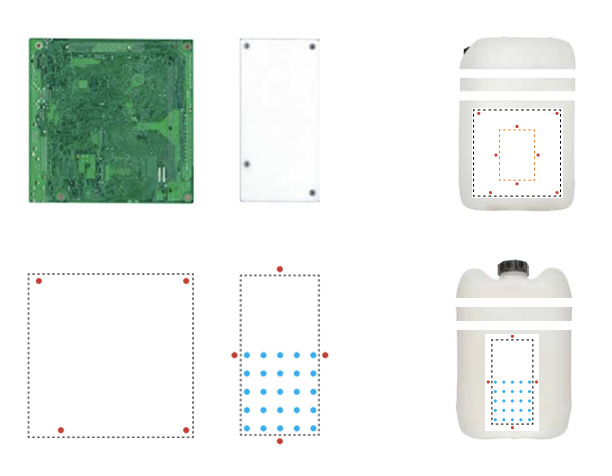

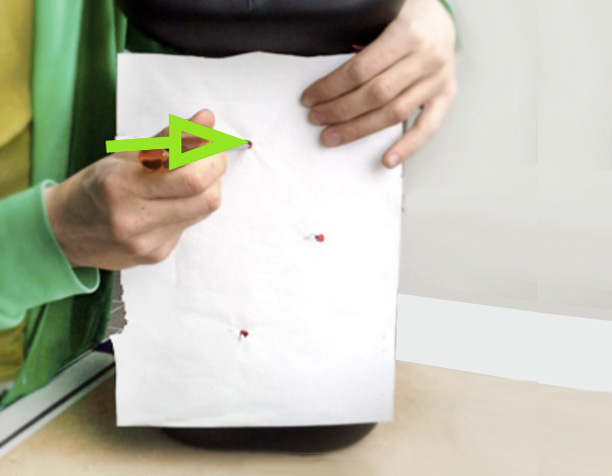











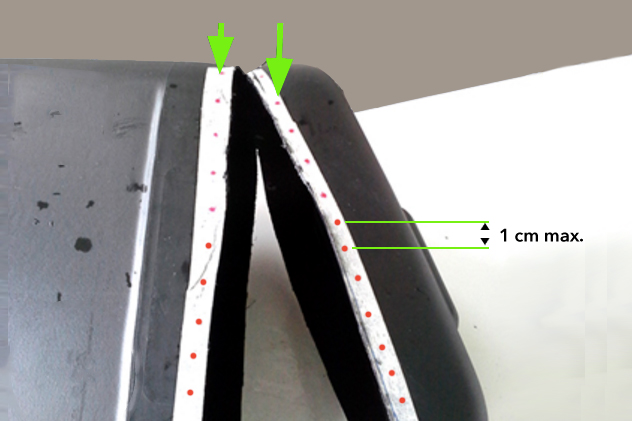





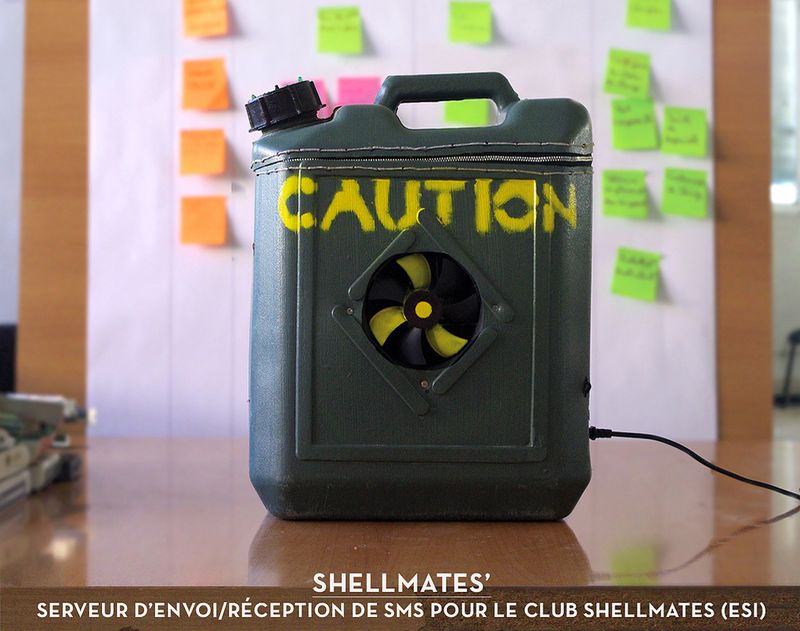
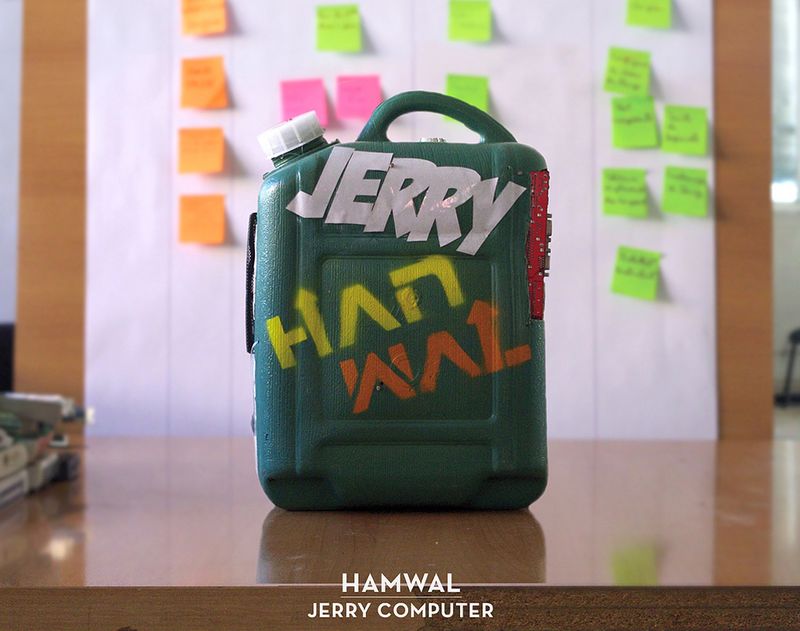
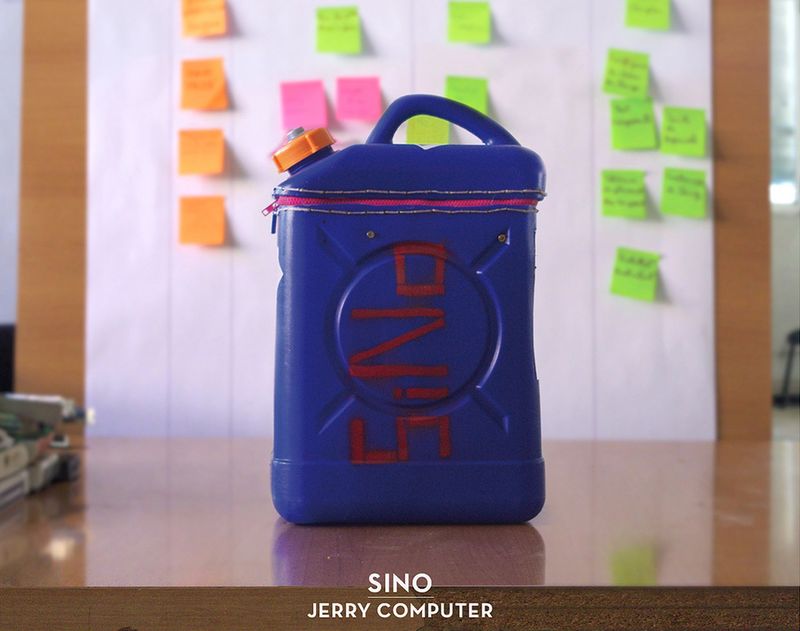



 Français
Français English
English Deutsch
Deutsch Español
Español Italiano
Italiano Português
Português